在使用Excel时,许多人会遇到输入分数后按回车键变成日期格式的情况,影响数据的正确录入。下面为大家介绍两种解决该问题的实用方法,帮助你准确输入分数。
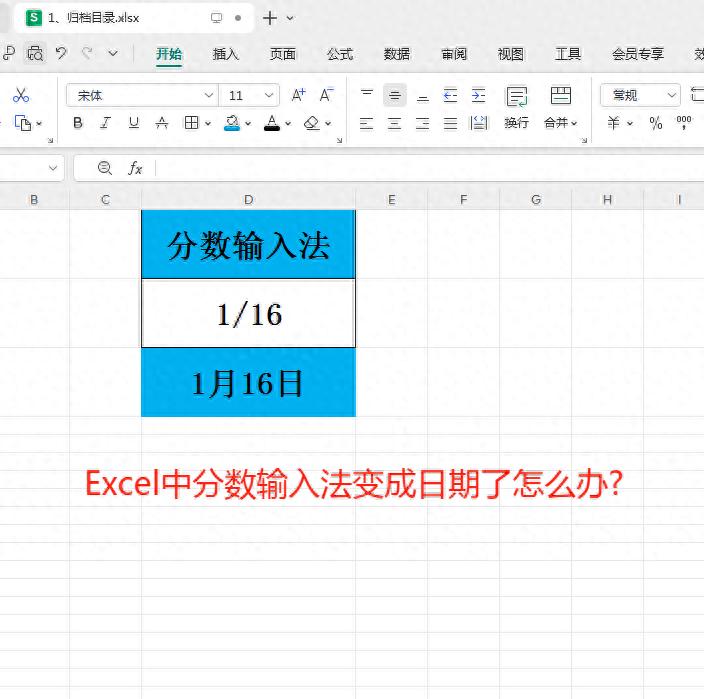
方法一:设置单元格格式为文本
- 在Excel单元格中输入分数(如 “1/2”),按回车键后发现变成了日期格式(如 “1月2日”)。
- 选中输入了分数的单元格,使用快捷键Ctrl+1快速打开 “设置单元格格式” 对话框。
- 在 “设置单元格格式” 对话框中,选择 “文本” 选项。此时可以看到 “文本示例” 显示为空白,点击 “确定” 按钮。这样,单元格中的数据就会以文本格式显示为分数(如 “1/2”)。
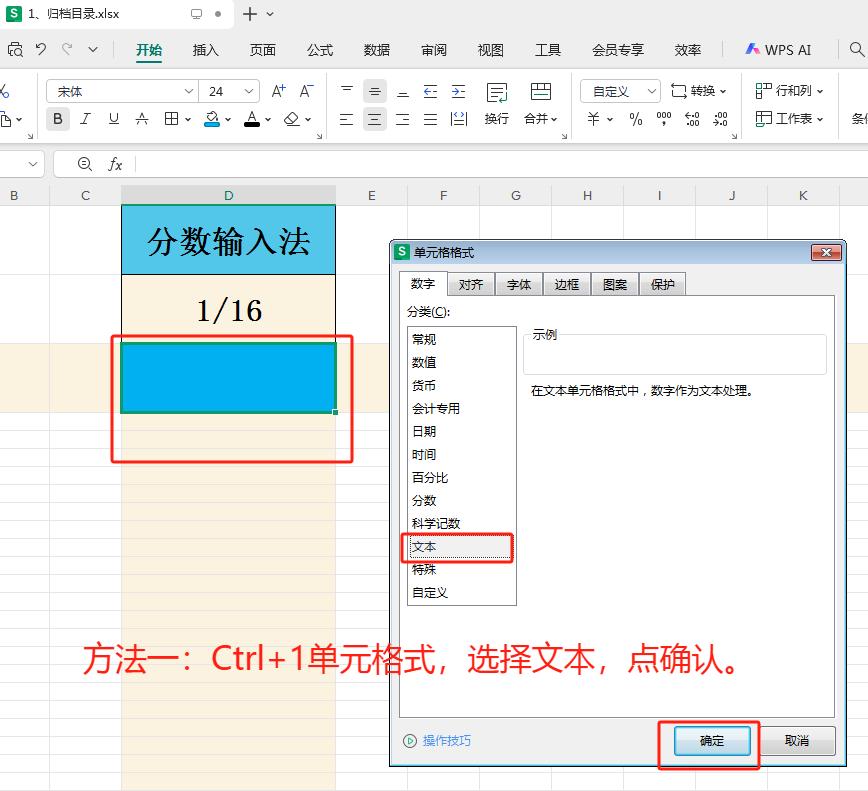
方法二:先输入0和空格再输入分数
- 在需要输入分数的单元格中,先输入数字 “0”,然后按下空格键。
- 接着输入具体的分数(如 “1/2”),最后按下回车键。这样输入的分数就会以正确的格式显示在单元格中,而不会变成日期格式。
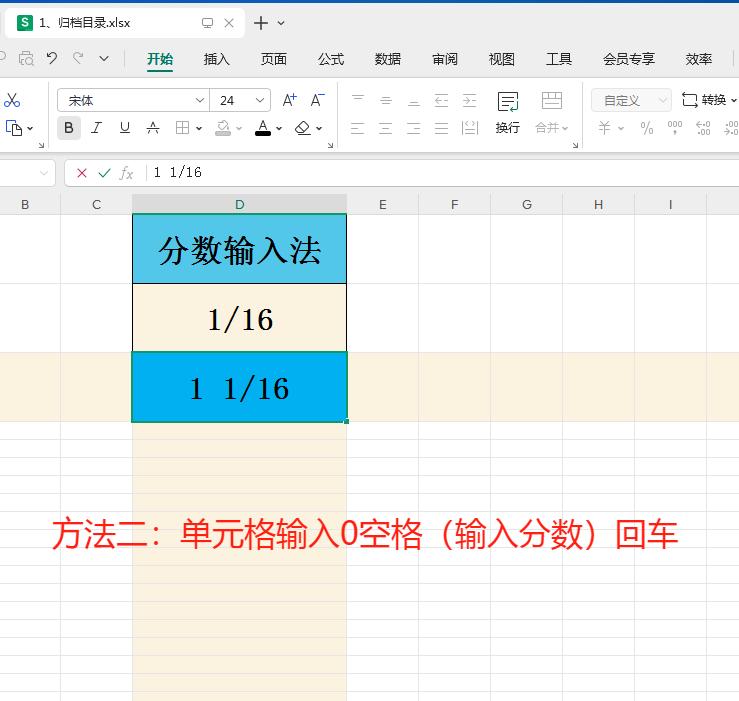
通过以上两种方法,你可以轻松解决Excel输入分数变成日期格式的问题,确保数据的准确录入和正确显示,提升数据处理的效率和准确性。


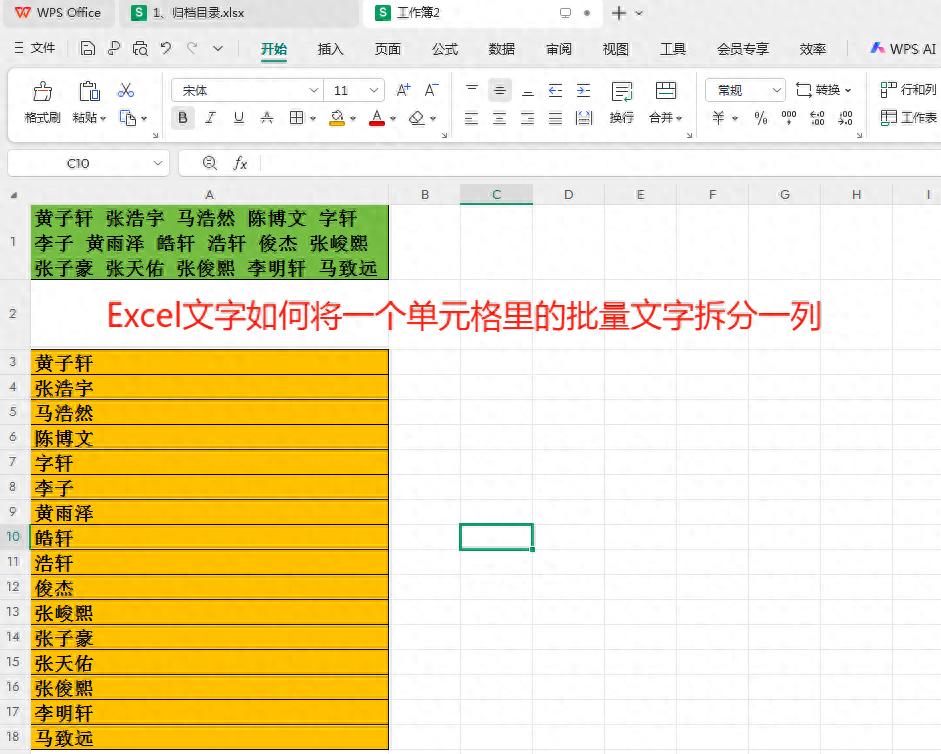

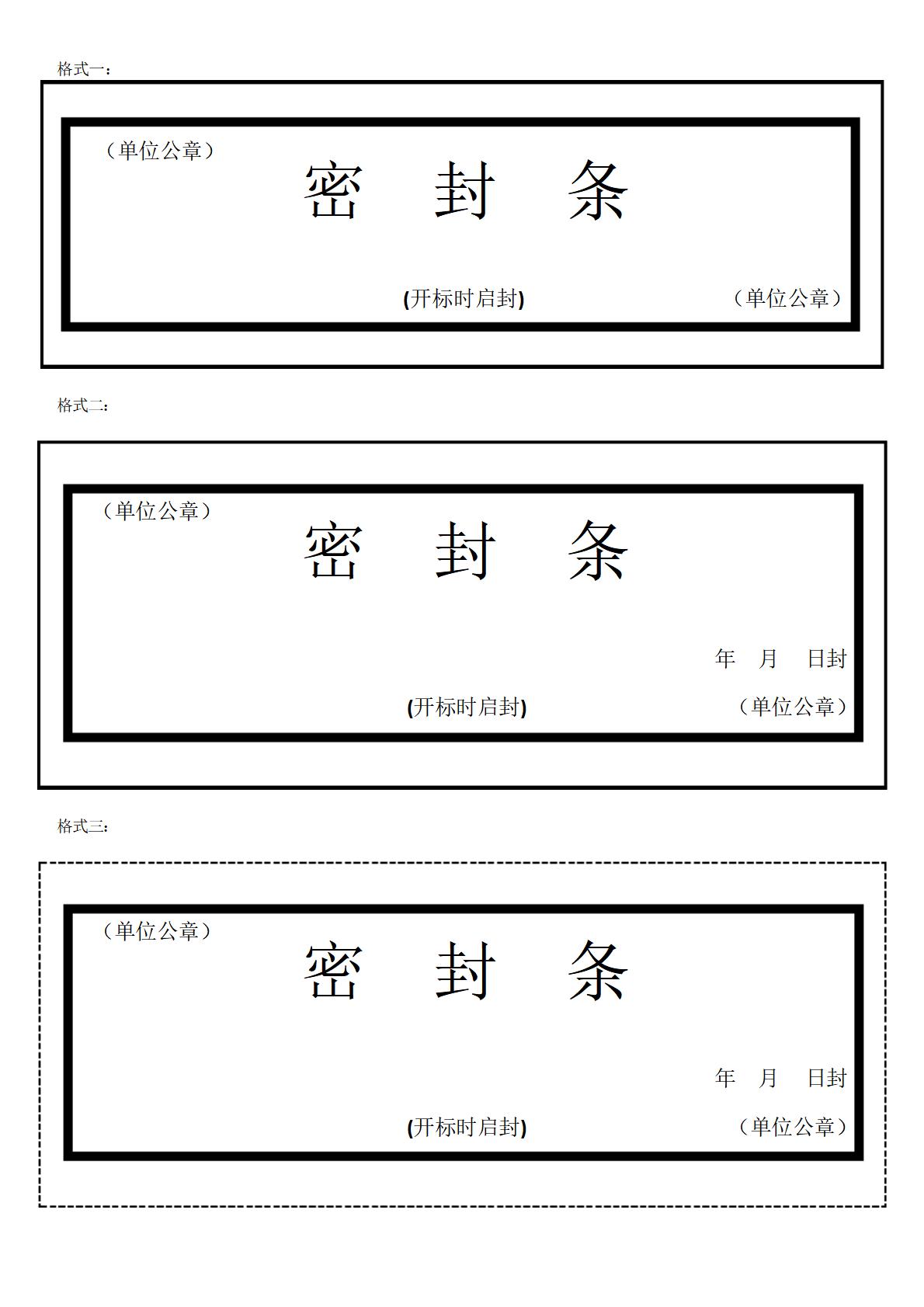
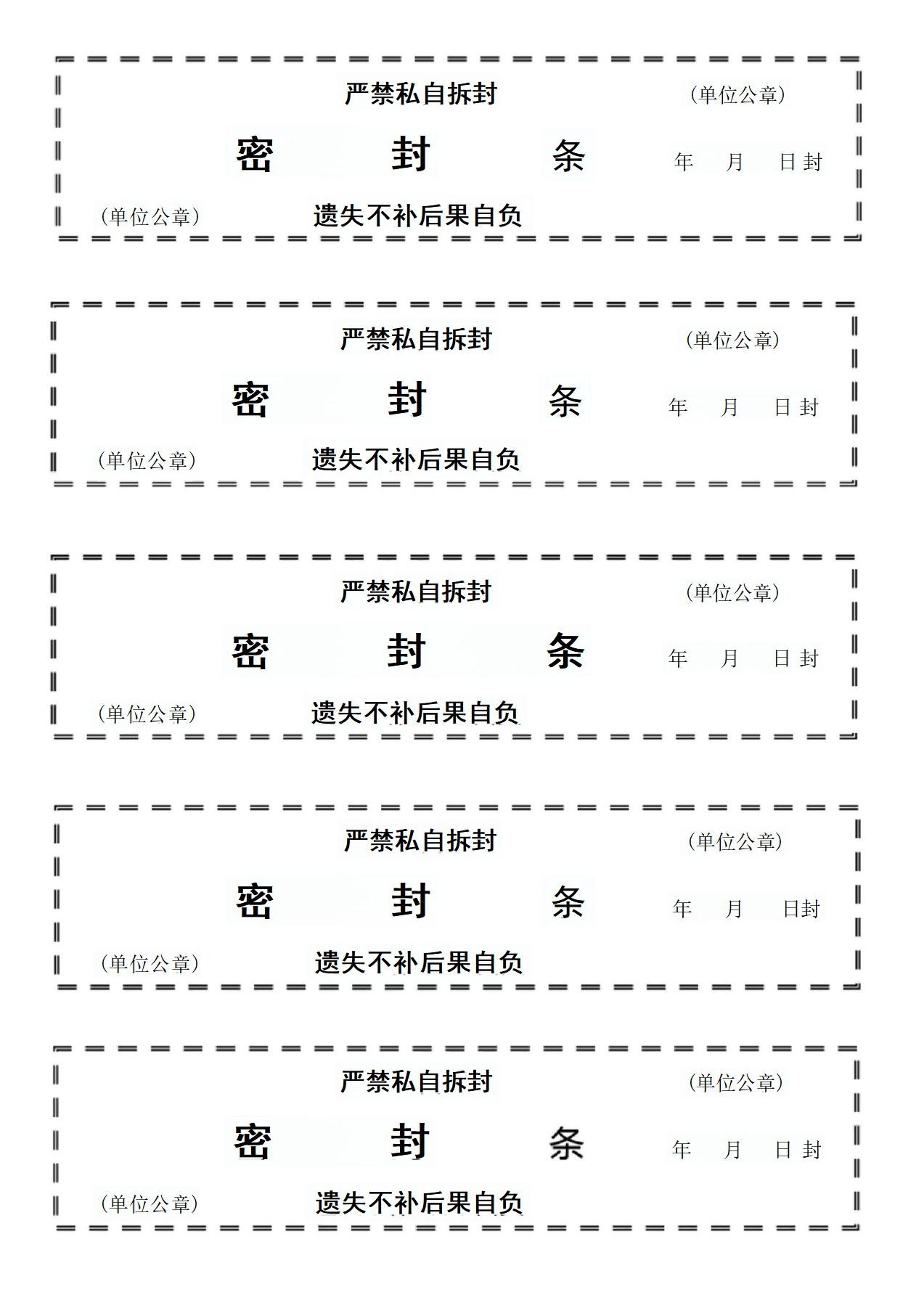
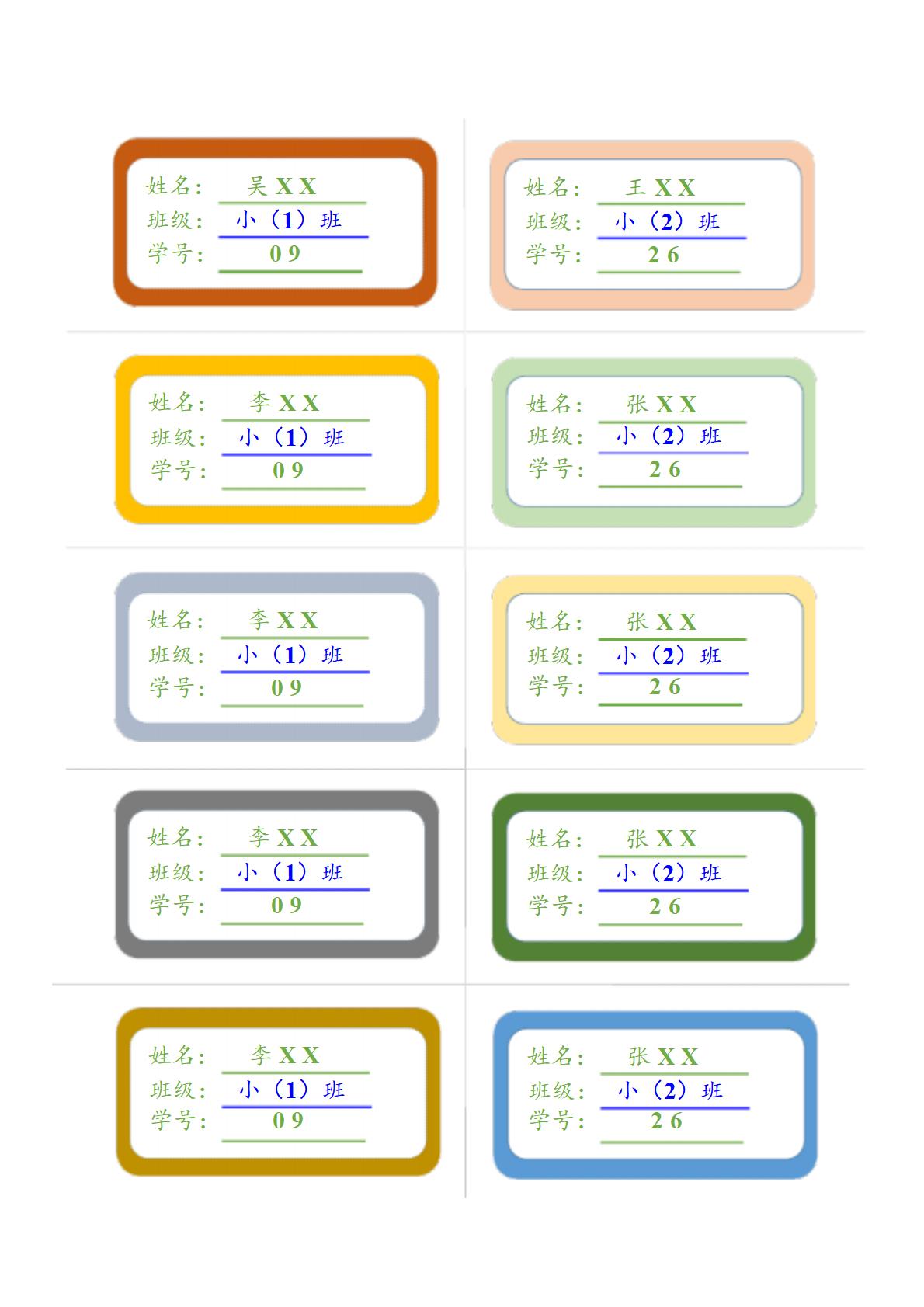



评论 (0)